.java ファイルを実行する方法
- 爱喝马黛茶的安东尼オリジナル
- 2019-11-12 10:48:4736960ブラウズ

最初のステップは、次のように、e ドライブに Java という名前のフォルダーがあり、Java フォルダー内に事前に作成された .java プログラムがある場合です。
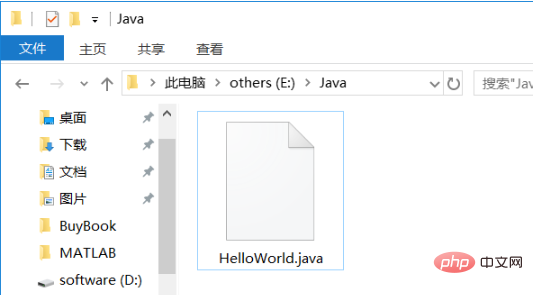
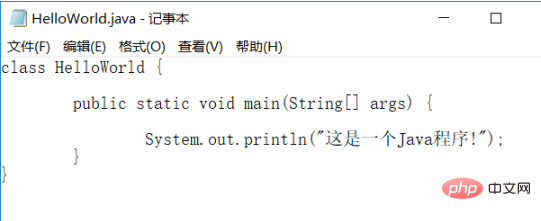
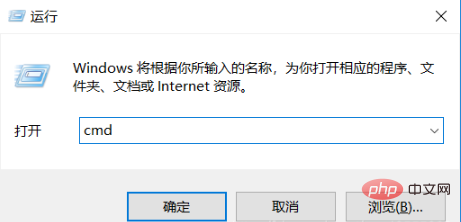
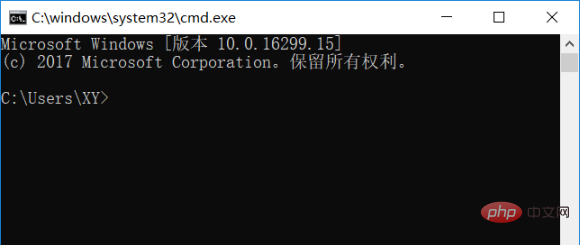 ##3 番目のステップは、HelloWorld.java ファイルが存在するフォルダーに移動することです。
##3 番目のステップは、HelloWorld.java ファイルが存在するフォルダーに移動することです。
(1) ファイルはドライブ E にあります。まず「e:」と入力し、Enter キーを押します。
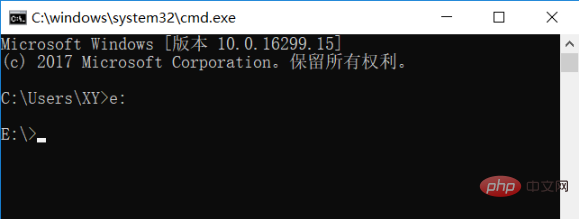 (2) 「cd Java」と入力して Java フォルダに入ります。
(2) 「cd Java」と入力して Java フォルダに入ります。
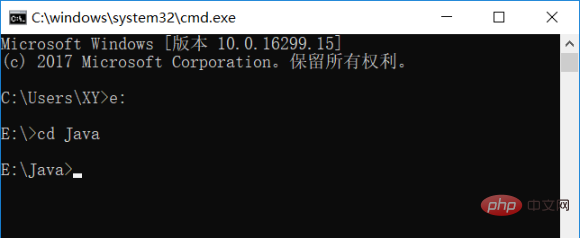 (3) 「javac HelloWorld.java」と入力し、Enter キーを押します。
(3) 「javac HelloWorld.java」と入力し、Enter キーを押します。
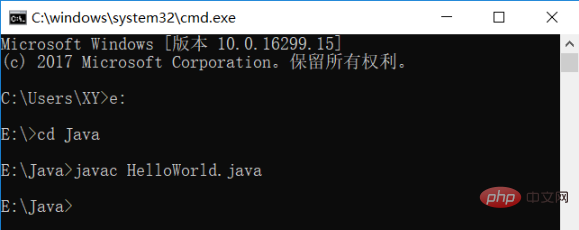 このとき、Java フォルダー内に、.java ファイルと同じ名前の .class バイトコード ファイルが生成されます。
このとき、Java フォルダー内に、.java ファイルと同じ名前の .class バイトコード ファイルが生成されます。
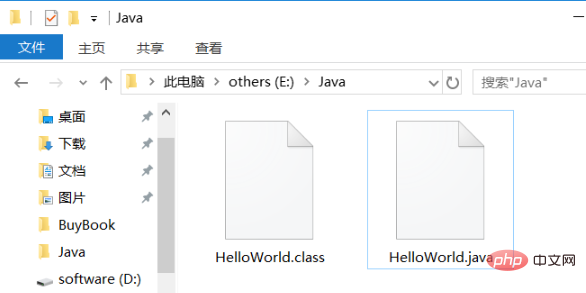 (4) 「java HelloWorld」と入力して、Java 仮想マシン実行プログラムを実行します。Java 仮想マシンは、まずコンパイルされたバイトコード ファイル (.class ファイル) をメモリにロードします。このプロセスはクラスローディングと呼ばれ、クラスローダーによって完了し、仮想マシンはメモリにロードされた Java クラスを解釈して実行し、実行結果を確認できます。
(4) 「java HelloWorld」と入力して、Java 仮想マシン実行プログラムを実行します。Java 仮想マシンは、まずコンパイルされたバイトコード ファイル (.class ファイル) をメモリにロードします。このプロセスはクラスローディングと呼ばれ、クラスローダーによって完了し、仮想マシンはメモリにロードされた Java クラスを解釈して実行し、実行結果を確認できます。
Java プログラムは、オペレーティング システムではなく仮想マシンによって解釈および実行されます。この利点は、クロスプラットフォームのパフォーマンスを実現できることです。つまり、異なるオペレーティング システムに対して同じプログラムを作成でき、異なるバージョンの仮想マシンのみをインストールする必要があります。このアプローチにより、Java 言語は「一度書けば、どこでも実行できる」ようになり、異なるオペレーティング システムでコンパイルされると異なるマシン コードを生成するプログラミング言語の問題が効果的に解決され、プログラムの開発とメンテナンスのコストが大幅に削減されます。
ただし、Java プログラムは Java 仮想マシンを通じてクロスプラットフォーム機能を実現できますが、Java 仮想マシンはクロスプラットフォームではないことに注意してください。つまり、オペレーティング システムが異なると、Java 仮想マシンは異なります。
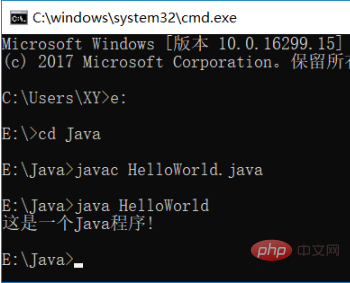 コンパイルと実行が完了しました。
コンパイルと実行が完了しました。
php 中国語 Web サイト、無料の
Java 入門チュートリアル以上が.java ファイルを実行する方法の詳細内容です。詳細については、PHP 中国語 Web サイトの他の関連記事を参照してください。

